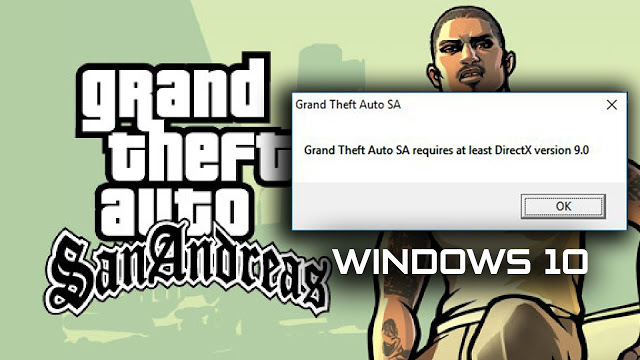REXEL ID – Cara Mengatasi GTA SA DirectX 9.0 – Mungkin bagi kalian yang sering install ulang GTA SA udah tidak asing lagi dengan masalah yang satu ini, Yups! Masalah DirectX 9.0 yang kerap kali membuat beberapa pengguna menjadi kesal.
Apakah kalian juga mengalami masalah tersebut ketika baru saja menginstall GTA SA? Atau sudah bolak balik menginstall GTA SA namun tetap muncul masalah seperti itu? Lantas bagaimana cara mengatasinnya?
Sebenarnnya masalah ini terjadi, Akibat kalian belum menginstall DirectX 9.0 atau sebenarnnya sudah terpasang namun kalian masih belum tahu bagaimana cara mengaktifkannya?
Perlu kalian bahwa cara ini kemungkinan hanya bisa di terapkan bagi pengguna Windows 10 & Windows 11 saja jika kalian menggunakkan Windows 7 kami belum tahu apakah bisa atau tidak, namun tidak ada salahnnya untuk kalian coba.
Berikut adalah tutorial bagaimana cara mengatasi masalah DirectX 9.0 pada game GTA SA
Pertama, kami tidak merekomendasikan anda untuk mendownload DirectX karena di setiap Laptop atau PC sudah terisntalll secara otomatis.
Kedua, masuk ke menu control panel dengan cara menekan Start Menu–Ketik–Control Panel–Enter. lalu akan muncul gambar seperti yang di bawah ini.

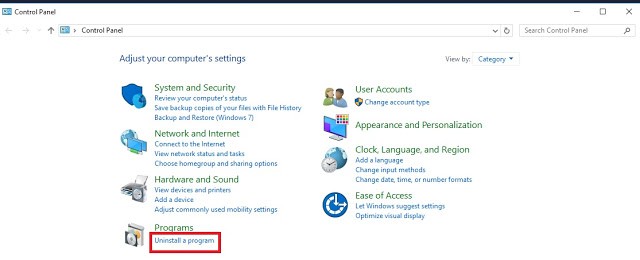
Keempat, anda akan di arahkan ke halaman baru untuk uninstal or change program, namun kami tidak akan menggunakkan fitur tersebut jadi langsung menuju ke Turn Windows features on o off.
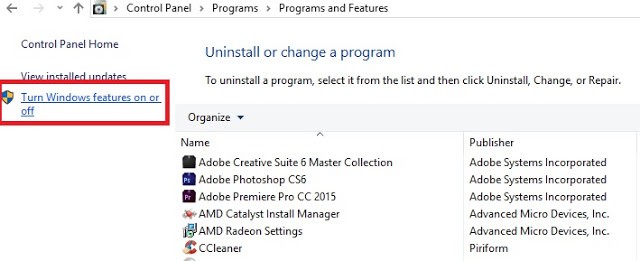
Kelima, akan muncul halaman baru lagi seperti pada gambar di bawah ini. nah untuk cara mengaktifkan DirectX 9.0 kalian klik Legacy Components -> Klik Icon Plus -> Centang Kedua komponen legacy sama directplay -> Klik OK.
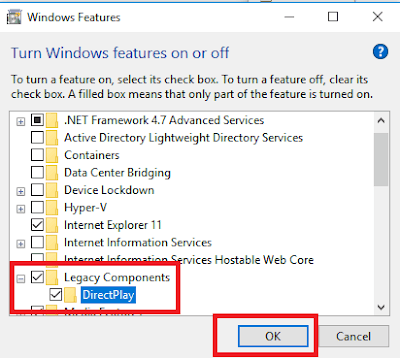
Keenam, silahkan tunggu saja karena sistem sedang melakukan proses pengaktifan DirectX 9.0 jika prosesnnya telah selesai kalian bisa klik Close.

Kesimpulan
Nah, itulah pembahasan kita kali ini mengenai bagaimana cara mengatasi masalah DirectX 9.0 di game GTA SA dan bagi kalian yang suka dengan konten kami ini, jangan lupa untuk Subscribe channel YouTube REXEL ID dan sampai jumpa di artikel kami selanjutnnya.